Bagaimana Mengunduh dan Menginstal OpenJDK dari Red Hat
Tentu pembaca sudah memahami, bahwa semenjak tahun 2019, Oracle telah memperbarui kebijakan lisensinya untuk JDK, dimana pengguna akan mulai dikenakan layanan berbayar khusus untuk penggunaan komersial di Server. Oleh karena itu kini banyak programmer mulai beralih ke penggunaan OpenJDK yang disediakan oleh berbagai macam vendor, salah satu vendor OpenJDK yang akan dibahas pada artikel ini adalah OpenJDK dari Redhat.
Advertisement
Advertisement
jdk-11.a.b-x64.ZIP
Saat akan mengunduh, pengguna akan diminta login terlebih dahulu menggunakan akun Red Hat, jika belum memiliki akun Red Hat, dapat mendaftar terlebih dahulu secara gratis. Setelah proses pengunduhan selesei, file zip tersebut dapat diekstrak pada direktori yang dikehendaki. Pada Microsoft Windows biasanya diletakkan di C:\Program Files\Java\
Advertisement
- Membuat Environment Variable JAVA_HOME
Berikutnya, atur environment variable pada sistem operasi agar dapat membaca file java yang telah di-copy ke direktori pada langkah sebelumnya
Pertama, catat lokasi direktori JDK yang terinstall. Misalnnya default-nya berada di “C:\Program Files\Java\jdk-11-0-7_xxset JAVA_HOME untuk mengecek apakah variabel JAVA_HOME telah diset sebelumnya atau tidak.
$ set JAVA_HOME
Jika JAVA_HOME belum diatur sebagai system environment, maka responnya sebagai berikut
Environment variable JAVA_HOME not defined
Jika ternyata variabel JAVA_HOME belum diatur, maka atur terlebih dahulu dengan masuk ke Environment Variables di Control Panel
Pada bagian System Variables pilih “New” (atau “Edit” untuk memodifikasi). Kemudian pada “Variable Name“, masukan “JAVA_HOME” ⇒ di “Variable Value“, masukkan direktori OpenJDK terinstall (misalnya, “c:\Program Files\Java\openjdk-11.0.7_{xx}“).

- Mengatur PATH
Masih pada System Variables, cari nama variable Path lalu klik “Edit” (dan tambahkan %JAVA_HOME%\bin pada urutan teratas ) kemudian klik button OK setelah selesei.

Berikutnya restart mesin komputer. Kemudian ketik perintah java -version untuk melihat apakah java telah berhasil diinstal pada komputer

Selamat, kini OpenJDK Red Hat telah berhasil diinstal pada mesin komputer yang digunakan.
advertisement
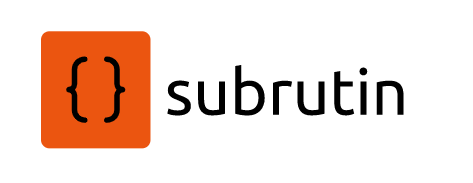
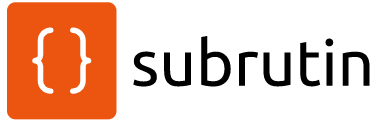

[…] Bagaimana Mengunduh dan Menginstal OpenJDK dari Red Hat […]